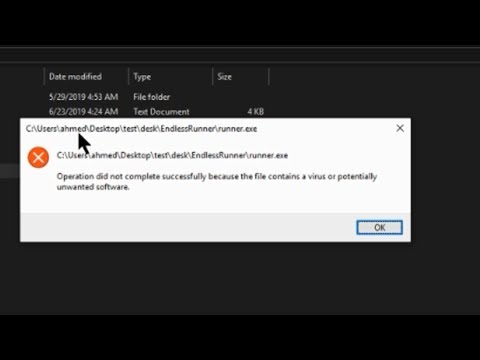
المحتوى
- المشكلة 1: كيفية إصلاح مشكلة إخطارات التطبيق المفقودة في Galaxy S7
- المشكلة الثانية: لن يتم تشغيل Galaxy S7 مرة أخرى
- المشكلة 3: لن يتزامن Galaxy S7 مع جهاز الكمبيوتر
أهلاً ومرحبًا بكم في مقالة استكشاف الأخطاء وإصلاحها # GalaxyS7 اليوم.نريد مساعدة أولئك الذين يواجهون مشكلات مع إشعارات التطبيق ، لذا سيكون هذا هو الموضوع الرئيسي في هذا المنشور. نحن أيضًا نغطي مشكلتين أخريين لذا استمر في القراءة.
إذا كنت تبحث عن حلول لمشكلة #Android الخاصة بك ، فيمكنك الاتصال بنا باستخدام الرابط المقدم في أسفل هذه الصفحة.
عند وصف مشكلتك ، يرجى تقديم أكبر قدر ممكن من التفاصيل حتى نتمكن من تحديد الحل المناسب بسهولة. إذا استطعت ، يرجى تضمين رسائل الخطأ الدقيقة التي تحصل عليها لتزويدنا بفكرة من أين نبدأ. إذا كنت قد جربت بالفعل بعض خطوات استكشاف الأخطاء وإصلاحها قبل مراسلتنا عبر البريد الإلكتروني ، فتأكد من ذكرها حتى نتمكن من تخطيها في إجاباتنا.
المشكلة 1: كيفية إصلاح مشكلة إخطارات التطبيق المفقودة في Galaxy S7
مرحبا. نأمل يمكنك مساعدتي. كنت أتلقى الكثير من الإعلانات المنبثقة على هاتفي Galaxy S7 حتى عند فتحه من شاشة القفل. وكان لدي بعض المشاكل مع هاتفي لا أريد أن أستيقظ أو أتجمد ، كما أفترض ، كنتيجة لهذه الإعلانات المنبثقة. بخلاف ذلك عملت بشكل رائع.
لذلك قمت بإعادة ضبط بسيطة لا يبدو أنها تساعد على الإطلاق. ذهبت إلى Google وقمت بتغيير إعدادات إعلاناتي والتي ساعدت قليلاً فقط. لذلك اعتقدت أنني سأقوم فقط بإعادة ضبط المصنع والبدء من جديد ، وهو ما فعلته. الآن لا أتلقى أي تنبيهات إشعار في علبة الإشعارات الخاصة بي بصرف النظر عن درجة الحرارة من تطبيق الطقس الخاص بي على الرغم من أن لدي إشعارات من التطبيقات التي أريدها من تشغيلها وتعيينها كأولوية ولن يعمل إشعار LED. لا أستخدم تطبيق مراسلة الأسهم لأنني لم يعجبني وأستخدم Textra للمراسلة. لم أواجه هذه المشكلة حتى إعادة ضبط المصنع ولا أعرف ماذا أفعل أيضًا. أحتاج إلى معرفة متى أتلقى رسالة نصية أو بريدًا إلكترونيًا ، لكن كل ما يمكنني فعله الآن هو الاستمرار في التحقق منه. على الجانب العلوي ، انخفضت الإعلانات بشكل كبير. - ستورمي
المحلول: مرحبًا Stormie. توجد عدة طرق لإعداد إعدادات الإشعارات لتطبيق ما في Android. نظرًا لأنك لم تذكر ما إذا كنت قد أعددت إشعارات للتطبيقات التي تواجه مشاكل معها بشكل صحيح أم لا ، فسنقدم لك خطوات حول كيفية القيام بذلك أيضًا.
كيفية إعداد إخطارات التطبيق في Galaxy S7
هناك عدة طرق لتهيئة الإشعارات في أحد التطبيقات في Android 6 (Marshmallow) و Android 7 (Nougat). من أجل الإيجاز ، لن نمنحك جميع المسارات ولكن بدلاً من ذلك ، فقط المسار عبر تطبيق الإعدادات. إليك كيفية القيام بذلك:
- افتح إعدادات تطبيق.
- صنبور تطبيقات.
- حدد التطبيق الذي تريد تعيين الإشعارات له.
- صنبور إشعارات.
- صنبور السماح بالإشعارات لتمكينها.
- إذا كنت تريد السماح بعرض الإشعارات على شاشة القفل ، فتأكد من التحديد عرض المحتوى تحت على شاشة القفل الجزء.
- إذا كنت تريد أن يصدر هاتفك إشعارًا صوتيًا أو يهتز عند وجود إشعار وارد لهذا التطبيق ، فتأكد من ذلك اعرض بصمت يكون إيقاف.
- بالإضافة إلى ذلك ، يمكنك ضبط صوت الإشعار المفضل لديك في هذه الشاشة من خلال النقر على الدائرة الزرقاء بعلامة "أنا"بجوار اسم التطبيق.
مسح بيانات تطبيق Badgeprovider
يجب أن تكون هذه الخطوات المذكورة أعلاه كافية للسماح بإصدار إشعارات صوتية أو اهتزازية. إذا استمرت المشكلة ، فيجب عليك مسح بيانات تطبيق واحد - BadgeProvider. تطبيق BadgeProvioder هو أحد التطبيقات الافتراضية في Android التي تنبه المستخدمين بالأشياء الجديدة التي قد يرغبون فيها مثل الإصدارات الجديدة من التطبيقات ، وتنبيهات المكالمات الفائتة الجديدة ، والرسائل الجديدة ، من بين أشياء أخرى. لن يؤدي مسح بياناته إلى حذف رسائلك ، لذا فهي طريقة جيدة لبدء استكشاف الأخطاء وإصلاحها. لمجرد أن تكون في الجانب الآمن ، نقترح عليك عمل نسخة احتياطية من كل شيء بما في ذلك رسائلك باستخدام Smart Switch.
لمسح بيانات تطبيق BadgeProvider ، اتبع الخطوات التالية:
- افتح قائمة الإعدادات إما من خلال مركز الإشعارات (القائمة المنسدلة) أو من خلال تطبيق الإعدادات في درج التطبيق.
- انتقل لأسفل إلى تطبيقات. يمكن إعادة تسمية هذا إلى شيء مثل التطبيقات أو مدير التطبيق في إصدارات OEM المصقولة من Android 6 أو 7.
- بمجرد الدخول إلى هناك ، ابحث عن التطبيق واضغط عليه.
- سترى الآن قائمة بالأشياء التي تمنحك معلومات حول التطبيق ، بما في ذلك التخزين والأذونات واستخدام الذاكرة والمزيد. هذه كلها عناصر قابلة للنقر. سترغب في النقر فوق تخزين.
- صنبور امسح البيانات.
المشكلة الثانية: لن يتم تشغيل Galaxy S7 مرة أخرى
مرحبا. لذلك أخبرني جهازي أنه كان محمومًا وسأعيد تشغيل pt في غضون 10 ثوانٍ. لكنني انتظرت لمدة 5 دقائق ولم يحدث شيء ثم وضعت هاتفي للشحن وضغطت على زر التشغيل ولكن ظهر على الشاشة غطاء أزرق وقال لا تقم بإيقاف تشغيل الجهاز وشيء عن مزاج المصنع وأشياء أخرى. لذلك جئت إلى موقع Android وبحثت عن كيفية إصلاحه. رأيت شيئًا قال إن السيد أوقف شيئًا من هذا القبيل وقال إنه اضغط على زر الإيقاف والتشغيل ولكن وحجم الصوت والصوت في نفس الوقت ، لذلك فعلت ذلك وتم إيقافه ولكن الآن لن يتم تشغيله وأنا لا لا أعرف ماذا أفعل الرجاء المساعدة. - ماريا
المحلول: اهلا ماريا. نظرًا لأن هاتفك لم يعد يعمل ، يجب أن تركز استكشاف الأخطاء وإصلاحها على كيفية إعادة تشغيله. إذا كنت محظوظًا بما فيه الكفاية ولم تكن المشكلة بسبب عطل في الجهاز في الهاتف ، فيجب أن تكون قادرًا على إحيائه. فيما يلي خطوات استكشاف الأخطاء وإصلاحها التي عليك القيام بها:
تحقق مما إذا كانت مشكلة في العرض
يميل العديد من مستخدمي الهواتف الذكية إلى الخطأ في مشكلة شاشة سيئة مع عدم وجود مشكلة في الطاقة. تحدث المشكلة الأولى (الشاشة السيئة) عندما تظل الشاشة سوداء حتى في حالة استمرار تشغيل الهاتف. يشار إلى الأخير (لا يوجد طاقة) من خلال النقص التام في الاستجابة من الهاتف - لا توجد أضواء LED ولا اهتزاز ولا أصوات وشاشة فارغة هاتان مشكلتان مختلفتان ويجب إصلاحهما بشكل منفصل. إذا بدا أن هاتفك يشحن ولا يزال يظهر عليه علامات الحياة ، فمن المحتمل أن تكون لديك مشكلة في الشاشة السوداء. في هذه الحالة ، ستحتاج إلى إصلاح الشاشة أو استبدالها.
حاول استخدام مجموعة أخرى من كابل الشحن و / أو المحول
بالنسبة لأي مشكلة تتعلق بشحن أي هاتف ذكي ، فمن المنطقي دائمًا تجربة مجموعة مختلفة من كابل الشحن أو المحول لتضييق نطاق الأسباب المحتملة. تمكن بعض مستخدمي S8 من إصلاح مشكلة خطأ الاتصال غير المكتمل عن طريق استبدال سلك الشحن. إذا كان لديك كابل شحن مختلف لاستخدامه ، فتأكد من تجربته مع S8 الخاص بك.
اشحن الهاتف لفترة أطول
تأكد من السماح للهاتف بالشحن لمدة 30 دقيقة على الأقل. هذا مهم بشكل خاص إذا كان الهاتف قد نفد بالكامل. إذا كان السبب الرئيسي للمشكلة هو فشل البطارية في تخزين شحنة كافية ، فيجب أن تعمل خطوة استكشاف الأخطاء وإصلاحها هذه.
اتصل بشركة Samsung للحصول على الدعم
إذا لم تساعد جميع الاقتراحات أعلاه في حل مشكلتك ، فأنت بحاجة إلى إخبار Samsung بذلك. في الوقت الحالي ، ليس لدينا أي بيانات إذا كان من الممكن إصلاح ذلك عن طريق الإصلاح أو إذا كنت ستنتهي باستبدال الوحدة.
المشكلة 3: لن يتزامن Galaxy S7 مع جهاز الكمبيوتر
أحاول نقل جميع الصور / مقاطع الفيديو الخاصة بي من Samsung Galaxy S7 إلى جهاز الكمبيوتر الخاص بي. لقد قمت بتنزيل أداة Samsung USB. عندما أنزل الإشعارات وأختار إما نقل ملفات الوسائط أو نقل الصور - أتلقى هذه الرسالة: لا يوجد شيء لاستيراده. لم نتمكن من العثور على أي شيء لاستيراده من هذا الجهاز. تأكد من إلغاء قفله وحاول مرة أخرى ". ما الذي يجعلني أتأكد من أنه يعني إلغاء القفل؟ في خلفية الظل ، يمكنني رؤية بعض صوري من هاتفي على الشاشة ، لذلك يتم العثور على الصور! الرجاء المساعدة؟ Â لقد كنت أبحث عن إجابات لمدة ساعات! Â محبط حقًا! Â لم تكن بهذه الصعوبة عندما كان لدي جهاز iPhone واضطررت إلى القتال مع iTunes طوال الوقت! - ديان
المحلول: مرحبا ديان. يعني "غير مؤمن" في هذا السياق أن شاشة هاتفك مقفلة وتحتاج إلى إلغاء قفلها للسماح لجهاز الكمبيوتر الخاص بك بالوصول إلى جهاز التخزين. لإلغاء قفل هاتفك ، ما عليك سوى إعادة تشغيل الشاشة وإلغاء قفلها باستخدام رقم التعريف الشخصي أو النمط أو أي شيء آخر.
في ملاحظة أخرى ، تأكد من استخدام تطبيق Samsung Smart Switch عند نقل ملفاتك من S7 إلى جهاز الكمبيوتر. لا نعرف ما إذا كنت تشير إلى Smart Switch عندما تقول ذلك أداة Samsung USB. Smart Switch هو التطبيق الرسمي الوحيد الذي أوصت به Samsung لمزامنة S7 الخاص بك مع جهاز كمبيوتر.
مقالة ذات صلة: كيفية إنشاء نسخة احتياطية من جهاز Samsung إلى جهاز الكمبيوتر الخاص بك عبر Smart Switch


